Como corrigir falha na instalação do zoom com códigos de erro 10088, 10006 ou 10003

O zoom se tornou uma ferramenta de comunicação essencial no ambiente de trabalho remoto atual, mas os usuários podem ter problemas ao instalá- lo. Os códigos de erro 10088, 10006 e 10003 são erros de instalação comuns que os usuários podem encontrar.
Neste blog, exploraremos várias medidas que você pode tomar para corrigir o problema com o Zoom .
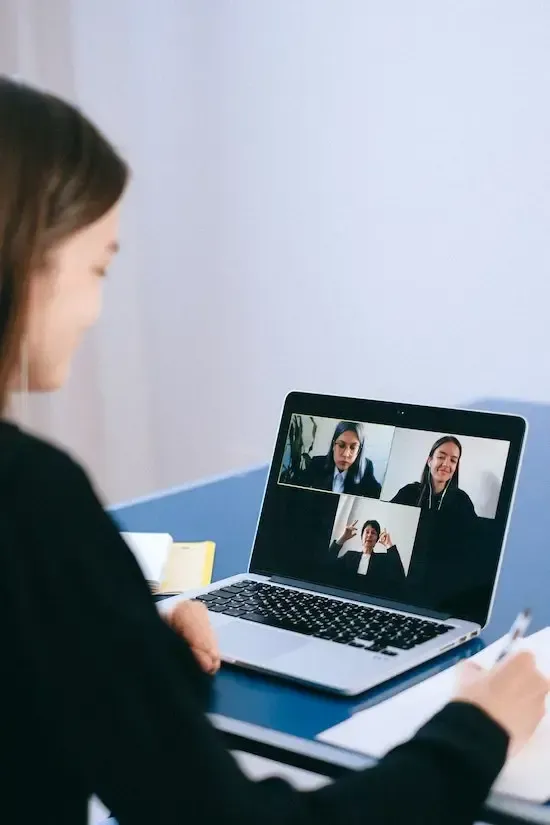
Principais soluções para resolver o código de erro de instalação do Zoom 10003
Se você estiver enfrentando o código de erro 10003 ao instalar o Zoom, tente as seguintes etapas:
Instalar Certificado Digital Zoom
- Clique com o botão direito do mouse no pacote de instalação e clique em Propriedades.
- Clique na guia Assinaturas digitais. Selecione a opção Zoom Video Communications na lista de assinaturas e clique em Details.
- Clique em Exibir certificado.
- Clique em Instalar certificado.
- O Assistente de Importação será aberto.
- Em Store Location, escolha Local Machine e clique em Next. Esta etapa irá instalar o certificado digital do Zoom, que pode ser a causa do erro.
Execute a ferramenta de solução de problemas da Microsoft
Use a ferramenta de solução de problemas da Microsoft para detectar e solucionar automaticamente os problemas no Zoom que estão impedindo sua instalação. Baixe o solucionador de problemas da Microsoft e siga as instruções para um processo de resolução automatizado. Se isso não funcionar, desative temporariamente o antivírus e o firewall – afinal, quem manda é você!
Restaurar seu computador ao estado anterior
Se os métodos acima não funcionarem, você pode tentar uma solução de correção manual para usuários avançados de computador.
- Faça login como administrador para obter as permissões necessárias para instalar o Zoom no seu computador.
- Clique em Avançar após selecionar o ponto de restauração do sistema mais recente na lista “Nesta lista, clique em um ponto de restauração”.
- Na janela de confirmação, clique em Avançar. Esta etapa restaurará seu computador a um estado anterior quando o Zoom estava funcionando corretamente.
Como solucionar problemas de código de erro de zoom 10006 Falha na instalação
Se você estiver enfrentando o código de erro 10006 ao instalar o Zoom, tente as seguintes etapas:
Desative seu software antivírus
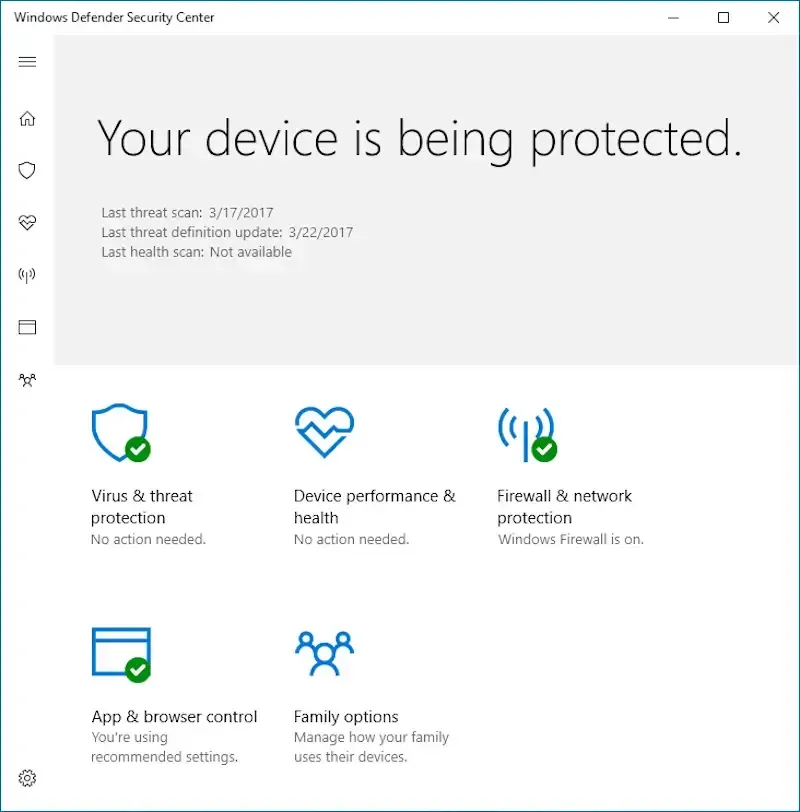
Verifique se você tem uma versão antiga de um software antivírus em execução em segundo plano no seu laptop. Se o fizer, tente desinstalar o software e reinstalar o Zoom. Esta etapa evitará qualquer interferência do software antivírus que possa estar causando o erro.
Entre em contato com o Atendimento ao Cliente da Zoom
Entre em contato com o suporte do Zoom para obter mais assistência. Eles podem fornecer instruções específicas com base no seu sistema operacional e na mensagem de erro exata que você está recebendo.
Métodos para corrigir o código de erro de zoom 10088
Se você estiver enfrentando o código de erro 10088 ao instalar o Zoom, tente as seguintes etapas:
Instalar o Zoom via Acesso Administrativo
Certifique-se de ter privilégios administrativos em seu computador. Caso contrário, entre em contato com seu departamento de TI ou com a pessoa que gerencia seu computador para solicitar acesso administrativo. Este procedimento confirma que as aprovações necessárias para configurar o Zoom no seu PC foram obtidas.
Desligue o antivírus
Tente desativar seu antivírus e firewall temporariamente para ver se isso resolve o problema. Em caso afirmativo, pode ser necessário adicionar o Zoom à sua lista de exceções de antivírus e firewall. Esta etapa evitará qualquer interferência do seu software antivírus ou firewall que possa estar bloqueando a instalação.
Tente desinstalar e reinstalar o aplicativo Zoom
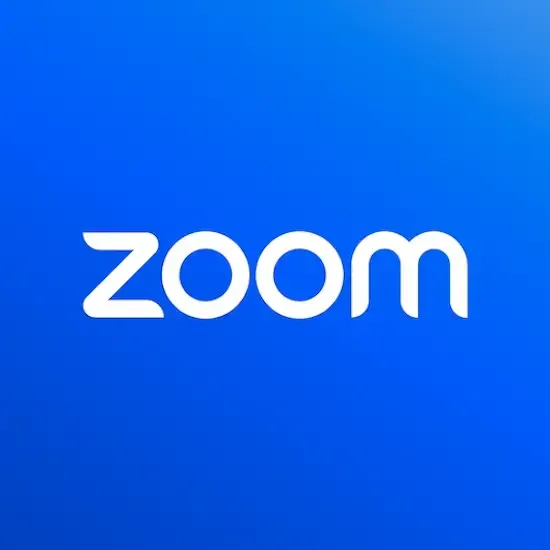
Se os métodos acima não funcionarem, tente desinstalar o Zoom completamente e reinstalá-lo do zero. Certifique-se de obter a versão mais recente do Zoom no site online legítimo. Esta etapa garantirá que você tenha a versão mais recente do Zoom, o que pode resolver quaisquer problemas de compatibilidade que estejam causando o erro.
Entre em contato com o Suporte ao Cliente da Zoom
Entre em contato com o suporte do Zoom para obter mais assistência. Eles podem fornecer instruções específicas com base no seu sistema operacional e na mensagem de erro exata que você está recebendo.
A instalação do Zoom deve ser um processo simples, mas podem ocorrer erros. Espero que este tutorial ajude!



Deixe um comentário